主題
列印標籤是進階庫存管理的一部分,僅適用於已訂閱此功能的用戶。
標籤用於標記商店中的商品。標籤可以包含商品名稱,SKU,價格和條碼。帶有條形的標籤允許您使用掃描機將商品添加到購物清單。
轉到後台管理的“商品列表”選單。
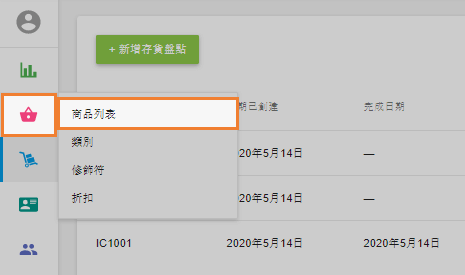
轉到後台管理的“商品列表”選單。
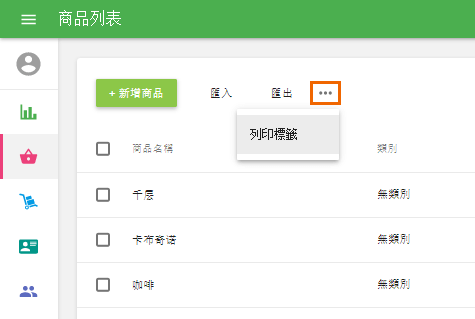
“創建標籤”表單將打開以進行編輯。
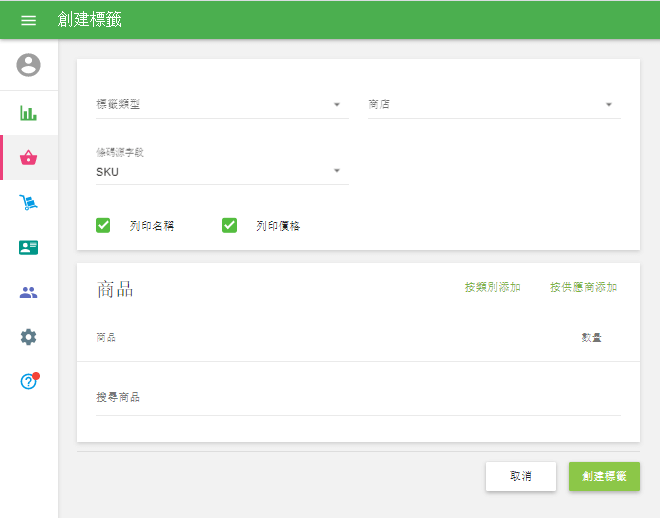
從預先定義的列印模板的下拉列表中選擇“標籤類型”。
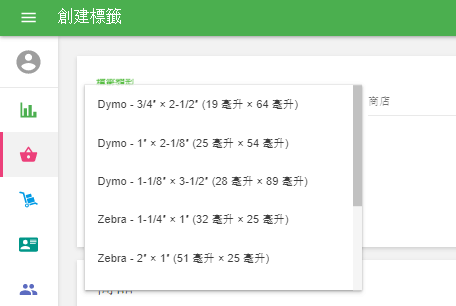
從下拉列表中選擇“條碼源字段”:SKU,條碼或無。如果選擇“無”,標籤將沒有條碼。
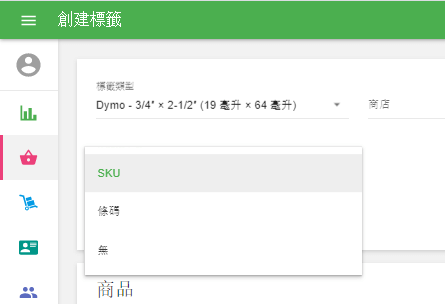
從商店的下拉列表中選擇“商店”,您要為其列印標籤。如果要在標籤上列印,請選擇“列印名稱”和“列印價格”框。標籤將包含所選商店中商品的價格。
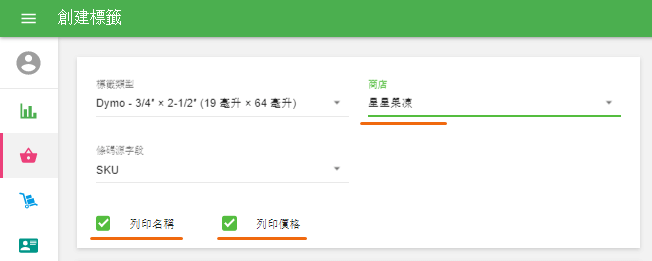
系統將記住您的選擇並在下次將這些參數建議為默認值。
在“商品”部分中,創建要為其列印標籤的商品列表。您可以在“搜尋商品”字段中逐個添加商品到列表,也可以通過點擊“按類別添加”按鈕添加整個類別,以及通過點擊添加分配給某個供應商的所有項目“按供應商添加”按鈕。
使用要列印的標籤數填寫“數量”列。然後點擊“創建標籤”。
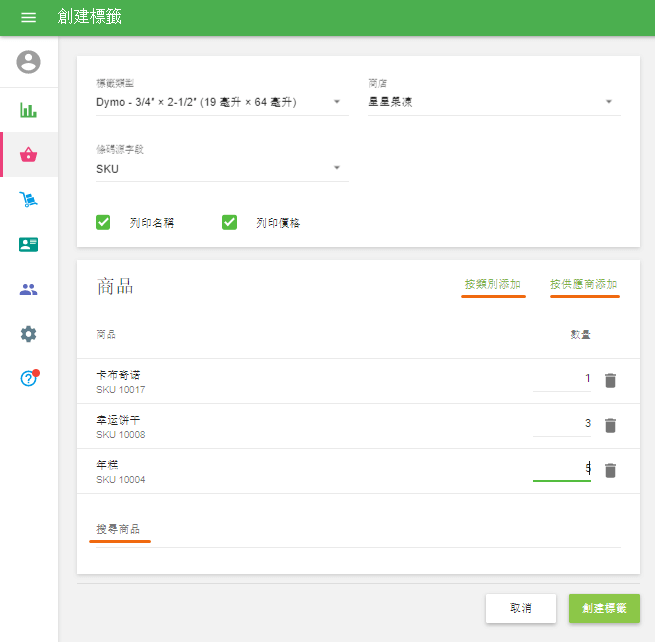
生成的帶有標籤的HTML頁面將在瀏覽器的新選項卡中打開。您可以通過點擊“列印”按鈕在印表機上列印標籤。

同樣,您可以從採購訂單,內部轉貨單或庫存調整憑證中列印標籤。
打開文件,然後點擊“更多”選單中的“列印標籤”。
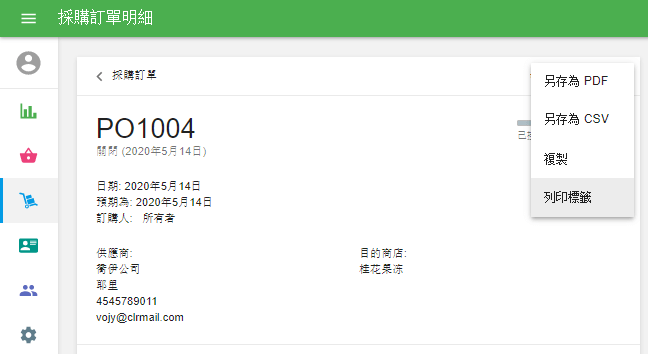
將打開“創建標籤”窗口,其中包含文件中的商品。
系統將根據文件中的商品數量自動填寫標籤數量。但您可以更正每個商品的標籤數量或刪除不需要標籤的商品。
也看看: